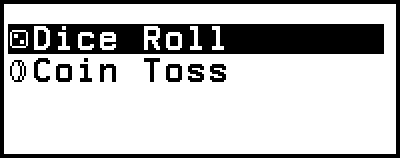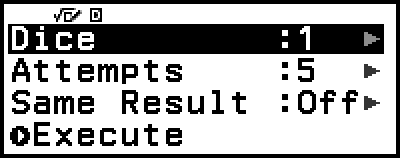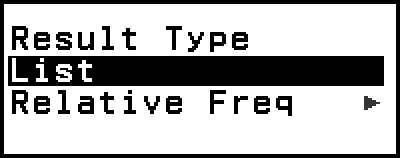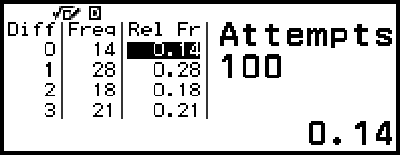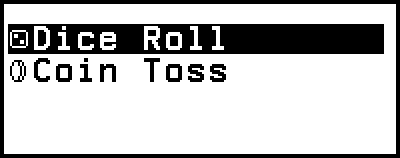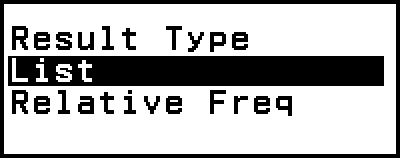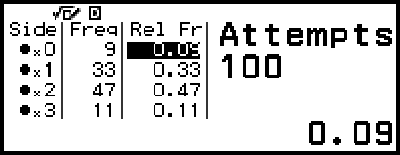使用 Math Box
Math Box 應用程式具有下列學習支援之功能。
Dice Roll:Dice Roll 功能可模擬擲骰子並得到次數或頻率表 。
Coin Toss:Coin Toss 功能可模擬擲硬幣並得到次數或頻率表 。
Dice Roll
Dice Roll 會執行一個、兩個或三個虛擬骰子,丟擲指定次數的模擬。您可選擇下列任一畫面查看結果。
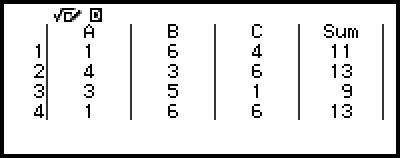
List 畫面
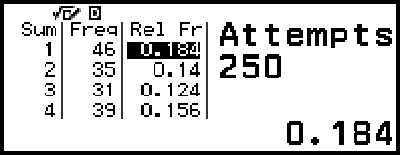
Relative Freq 畫面
Dice Roll 一般操作程序
範例:若要模擬丟擲兩個骰子 100 次。在此範例中,Relative Freq 畫面用於呈現模擬結果,其中顯示每次丟擲兩個骰子之間的差值(0、1、2、3、4、5)的出現次數(頻率)及相對頻率。
1.按下 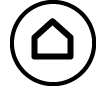 ,選擇 Math Box 應用程式圖示,然後按下
,選擇 Math Box 應用程式圖示,然後按下  。
。
這會顯示 Math Box 選單。
2.選擇 [Dice Roll],然後按下  。
。
這會顯示參數輸入畫面。
Dice:選擇骰子數量為 1、2 或 3。
Attempts:輸入骰子丟擲次數(試驗次數)的值,範圍介於 1 至 250。
Same Result:此設定通常為 Off(初始預設值)。如需詳細資訊,請參閱「Same Result 設定」。
3.選擇每個選單設定並視需要配置。
(1) 選擇 [Dice],然後按下  。在顯示的選單上,選擇 [2 Dice] 並按下
。在顯示的選單上,選擇 [2 Dice] 並按下  。
。
(2) 選擇 [Attempts],然後按下  。在顯示的輸入畫面上,輸入 100 並按下
。在顯示的輸入畫面上,輸入 100 並按下  。選擇 [Confirm],然後按下
。選擇 [Confirm],然後按下  。
。
(3) 將 [Same Result] 保持設為 Off(初始預設值)。
4.確認所需的所有設定後,選擇 [Execute] 並按下  。
。
顯示模擬執行的畫面將會出現,接著畫面將會變為 Result Type 選單。
List:顯示每次丟擲(試驗)結果的清單。*1
Relative Freq:根據丟擲結果*2 顯示出現次數及其相對頻率。
*1 當選擇兩個骰子時,每次丟擲的結果會隨每次丟擲的總和與差值一起顯示。當選擇三個骰子時,每次丟擲的結果會隨丟擲的總和一起顯示。
*2 一個骰子的結果(1 至 6)、兩個骰子的結果總和(2 至 12)或差值(0 至 5),以及三個骰子的結果總和(3 至 18)。
5.使用 Result Type 選單選擇結果顯示格式。
(1) 此處我們想顯示出現次數及相對頻率,因此選擇 [Relative Freq] 並按下  。
。
這會顯示 [Sum] 或 [Difference] 選擇選單。
(2) 此處我們想顯示每次丟擲結果的差值,因此選擇 [Difference] 並按下  。
。
6.若要以不同格式顯示結果,請顯示結果畫面並按下  。
。
這會返回 Result Type 選單,您可重新執行此程序的步驟 5,並變更結果顯示格式。
7.如果要使用不同的設定執行模擬,請在顯示 Result Type 選單時按下  。
。
這會清除模擬結果並回到參數輸入畫面。從步驟 3 重新執行程序。
8.若要退出 Dice Roll,請在顯示參數輸入畫面時按下  。
。
這會返回 Math Box 選單。
注意
在 Relative Freq 畫面上,您可將 Rel Fr 欄儲存格中的值儲存至變數。例如,執行上述步驟 5 中的下列操作,會將「Rel Fr」欄第一列中的值儲存至變數 A: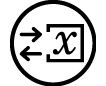 – [A=] > [Store]。如需變數的詳細資訊,請參閱「變數(A、B、C、D、E、F、x、y、z)」。
– [A=] > [Store]。如需變數的詳細資訊,請參閱「變數(A、B、C、D、E、F、x、y、z)」。
Dice Roll 結果畫面
List 畫面
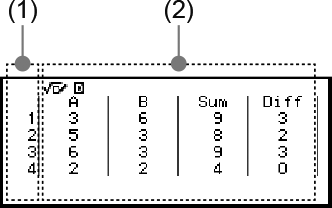
(1) 每列顯示一個連續丟擲編號。例如,1 代表第一次丟擲,2 代表第二次丟擲,以此類推。
(2) A、B 及 C 代表個別骰子。「Sum」表示結果總和,「Diff」表示兩個骰子結果的差值。顯示幕上顯示的欄數取決於使用的骰子數量。
1 個骰子:僅 A 欄。
2 個骰子:A、B、Sum 及 Diff 欄。
3 個骰子:A、B、C 及 Sum 欄。
Relative Freq 畫面
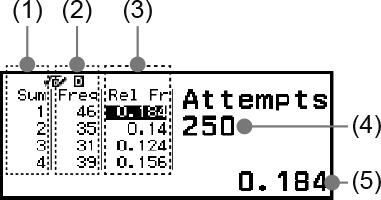
(1) Sum 或 Diff:顯示一個骰子結果(Sum:1 至 6)、兩個骰子結果總和(Sum:2 至 12)或差值(Diff:0 至 5),或三個骰子結果總和(Sum:3 至 18)。
(2) Freq:顯示每次丟擲結果的出現次數(頻率)。
(3) Rel Fr:顯示丟擲結果的相對頻率(頻率除以丟擲次數)。
(4) 試驗次數
(5) 反白顯示的 Rel Fr 儲存格的數值
Same Result 設定
使用 Same Result 的初始預設值(Off)執行 Dice Roll 或 Coin Toss 模擬時,每次執行會顯示一個不同(隨機)結果。如果 Same Result 設定變更為 Off 以外的其他選項,則顯示結果為計算器求得的資料。當您想讓課堂上的學生使用的所有計算器都顯示相同的結果時,使用 #1、#2 或 #3 設定會有所幫助。
注意
若要讓多台計算器顯示相同的結果,請確定所有計算器的下列設定皆相同。
- 骰子或硬幣數量
- 試驗次數(骰子或硬幣的丟擲次數)
- Same Result 設定(#1、#2 或 #3)
Coin Toss
Coin Toss 會執行一個、兩個或三個虛擬硬幣丟擲指定次數的模擬。您可選擇下列任一畫面查看結果。
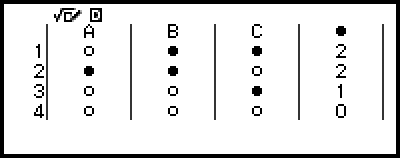
List 畫面
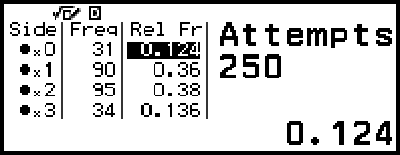
Relative Freq 畫面
畫面顯示正面為  ,反面為
,反面為  。
。
Coin Toss 一般操作程序
範例:若要模擬丟擲三個硬幣 100 次。在此範例中,Relative Freq 畫面用於呈現模擬結果,其中顯示每次丟擲的正面數量(0、1、2、3)及相對頻率。
1.按下 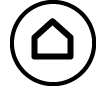 ,選擇 Math Box 應用程式圖示,然後按下
,選擇 Math Box 應用程式圖示,然後按下  。
。
這會顯示 Math Box 選單。
2.選擇 [Coin Toss],然後按下  。
。
這會顯示參數輸入畫面。
Coins:選擇硬幣數量為 1、2 或 3。
Attempts:輸入硬幣丟擲次數(試驗次數)的值,範圍介於 1 至 250。
Same Result:此設定通常為 Off(初始預設值)。如需詳細資訊,請參閱「Same Result 設定」。
3.選擇每個選單設定並視需要配置。
(1) 選擇 [Coins],然後按下  。在顯示的選單上,選擇 [3 Coins] 並按下
。在顯示的選單上,選擇 [3 Coins] 並按下  。
。
(2) 選擇 [Attempts],然後按下  。當顯示輸入畫面時,輸入 100 並按下
。當顯示輸入畫面時,輸入 100 並按下  。選擇 [Confirm],然後按下
。選擇 [Confirm],然後按下  。
。
(3) 將 [Same Result] 保持設為 Off(初始預設值)。
4.確認所需的所有設定後,選擇 [Execute] 並按下  。
。
顯示模擬執行的畫面將會出現,接著畫面將會變為 Result Type 選單。
List:顯示每次丟擲(試驗)的正面或反面*1 清單。
Relative Freq:顯示每個硬幣出現正面的次數*2 及其相對頻率。
*1 當選擇兩個或三個硬幣時,顯示每次丟擲時正面朝上的硬幣數量。
*2 適用於兩或三個硬幣。當選擇一個硬幣時,這會顯示正反面的頻率及相對頻率。
5.使用 Result Type 選單選擇結果顯示格式。
此處我們想顯示出現次數及相對頻率,因此選擇 [Relative Freq] 並按下  。
。
6.若要以不同格式顯示結果,請顯示結果畫面並按下  。
。
這會返回 Result Type 選單,您可重新執行此程序的步驟 5,並變更結果顯示格式。
7.如果要使用不同的設定執行模擬,請在顯示 Result Type 選單時按下  。
。
這會清除模擬結果並回到參數輸入畫面。從步驟 3 重新執行程序。
8.若要退出 Coin Toss,請在顯示參數輸入畫面時按下  。
。
這會返回 Math Box 選單。
注意
在 Relative Freq 畫面上,您可將 Rel Fr 欄儲存格中的值儲存至變數。例如,執行上述步驟 5 中的下列操作,會將「Rel Fr」欄第一列中的值儲存至變數 A: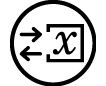 – [A=] > [Store]。
– [A=] > [Store]。
Coin Toss 結果畫面
List 畫面
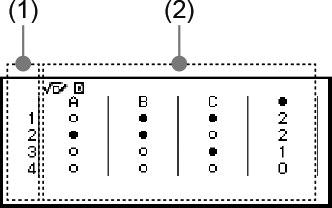
(1) 每列顯示一個連續丟擲編號。例如,1 代表第一次丟擲,2 代表第二次丟擲,以此類推。
(2) A、B 及 C 代表個別硬幣。當使用兩個或三個硬幣時,右側的  欄會顯示正面朝上的硬幣數量。
欄會顯示正面朝上的硬幣數量。
Relative Freq 畫面

(1) Side:僅使用一個硬幣時,「 」代表正面,「
」代表正面,「 」代表反面。當使用兩或三個硬幣時,此欄顯示正面數量(0 至 3)。
」代表反面。當使用兩或三個硬幣時,此欄顯示正面數量(0 至 3)。
(2) Freq:顯示每次丟擲結果的出現次數(頻率)。
(3) Rel Fr:顯示丟擲結果的相對頻率(頻率除以丟擲次數)。
(4) 試驗次數
(5) 反白顯示的 Rel Fr 儲存格的數值